Ora che hai invitato i membri del tuo team su Todoist, puoi fare progressi sui tuoi obiettivi di progetto più ambiziosi. Scopri e usa queste pratiche consigliate per gestire al meglio le attività del team e la collaborazione su Todoist.
Inizia la collaborazione con alcuni progetti chiave
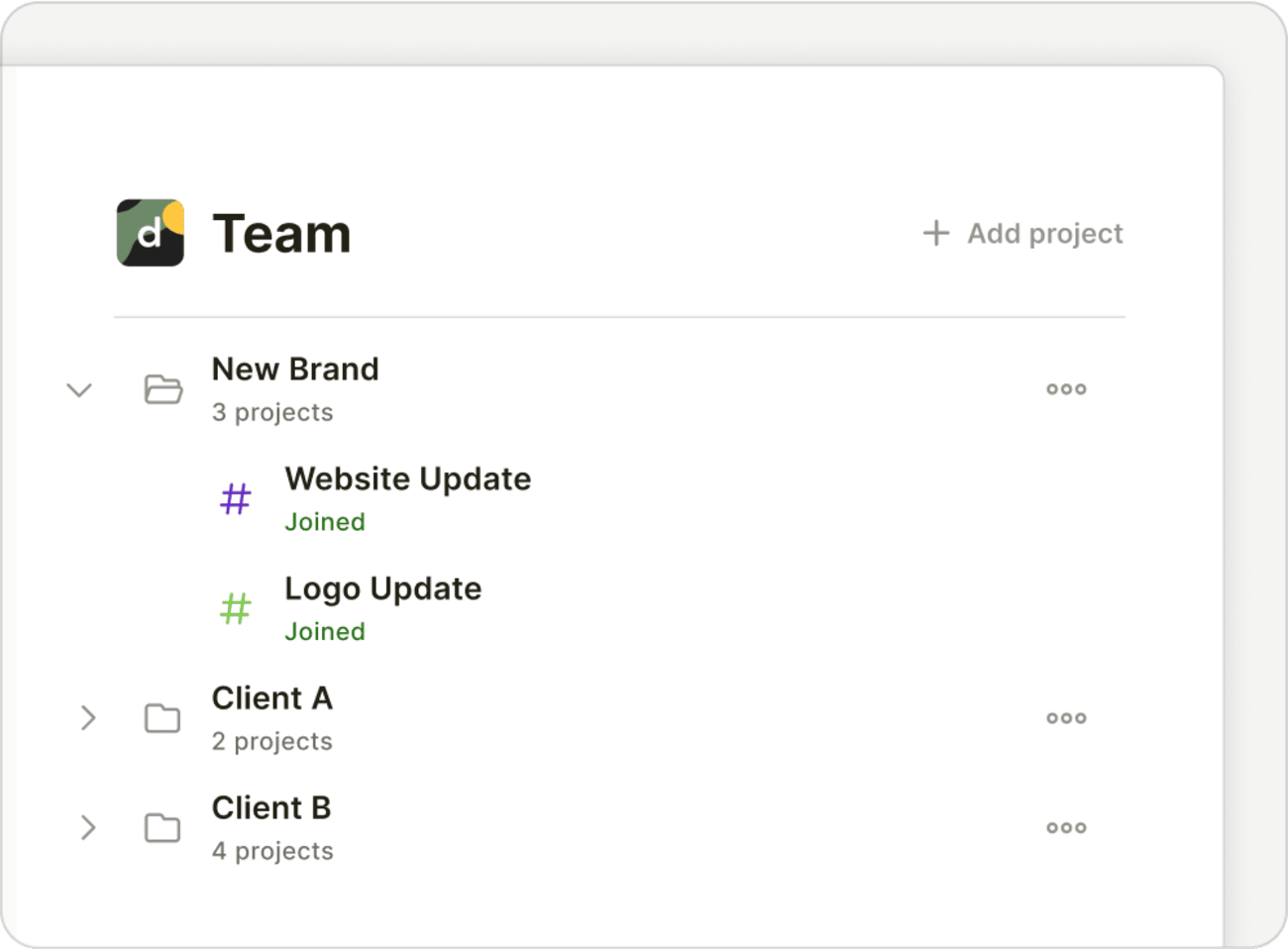
Seleziona uno o due progetti prioritari a cui il tuo team sta lavorando e aggiungili nel tuo spazio di lavoro condiviso. Inizia a inserire le attività pertinenti che ti vengono in mente: in questo modo, i membri del team sapranno subito su cosa concentrarsi appena aprono Todoist.
Consiglio rapido
Non sai da dove iniziare? Esplora la nostra galleria di modelli preconfigurati per i team.
Assegna le attività ai membri del team
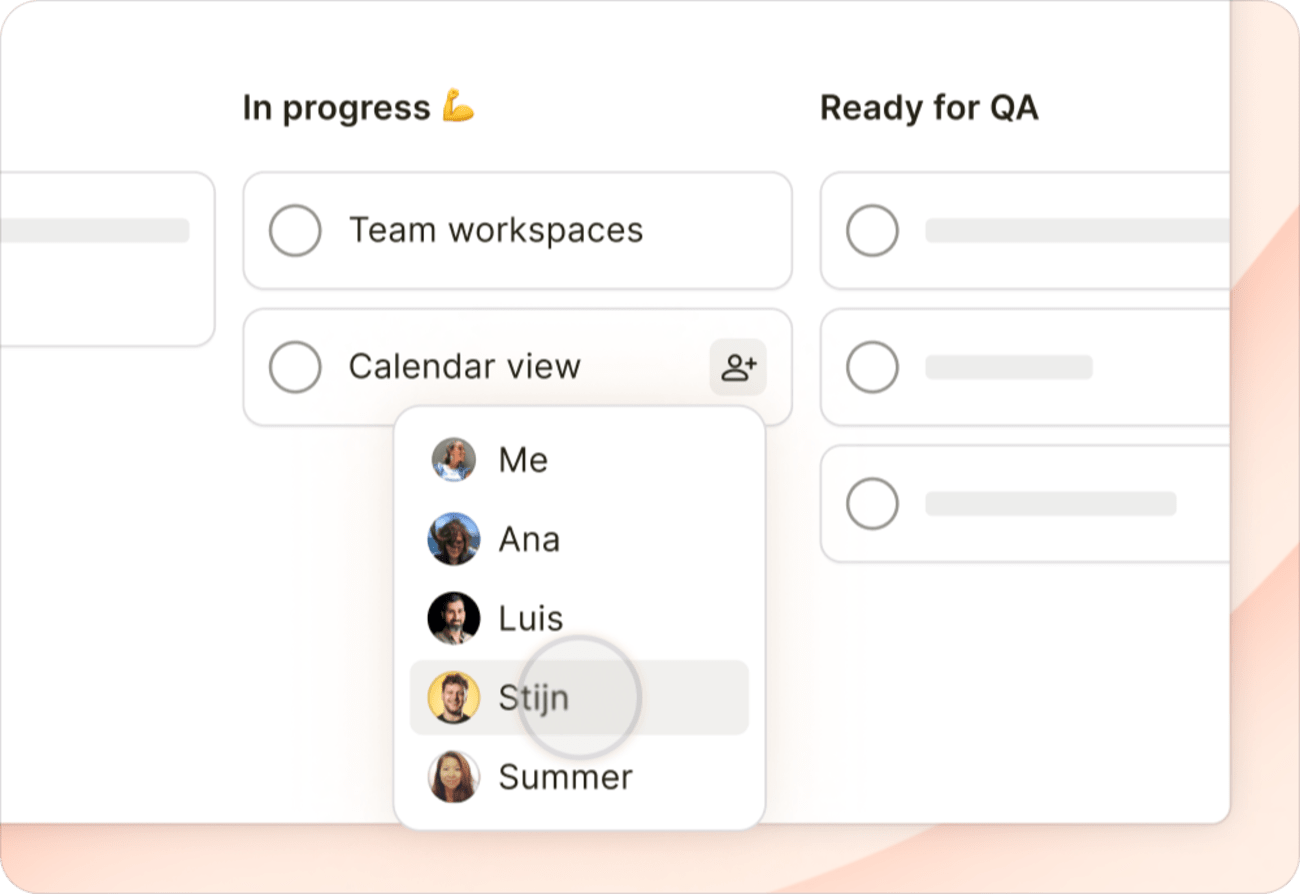
Assegna ogni singola attività di un progetto a un membro del team, così saprà di chi è la responsabilità. Su Todoist, puoi assegnare un solo responsabile per attività, eliminando ogni dubbio su chi deve fare cosa.
Vuoi coinvolgere più persone nella stessa attività? Ecco un paio di opzioni:
- Se l'attività richiede più passaggi per essere completata, suddividila in sotto-attività. Poi, assegna ogni sotto-attività a un membro diverso del team.
- Se più persone devono eseguire la stessa attività in modo indipendente, duplica l'attività e assegna ogni copia alla persona responsabile.
- Notifica le persone interessate in un commento all'attività, in modo che siano sempre aggiornate sullo stato e sui progressi del lavoro.
Ordina o raggruppa le attività per assegnatario
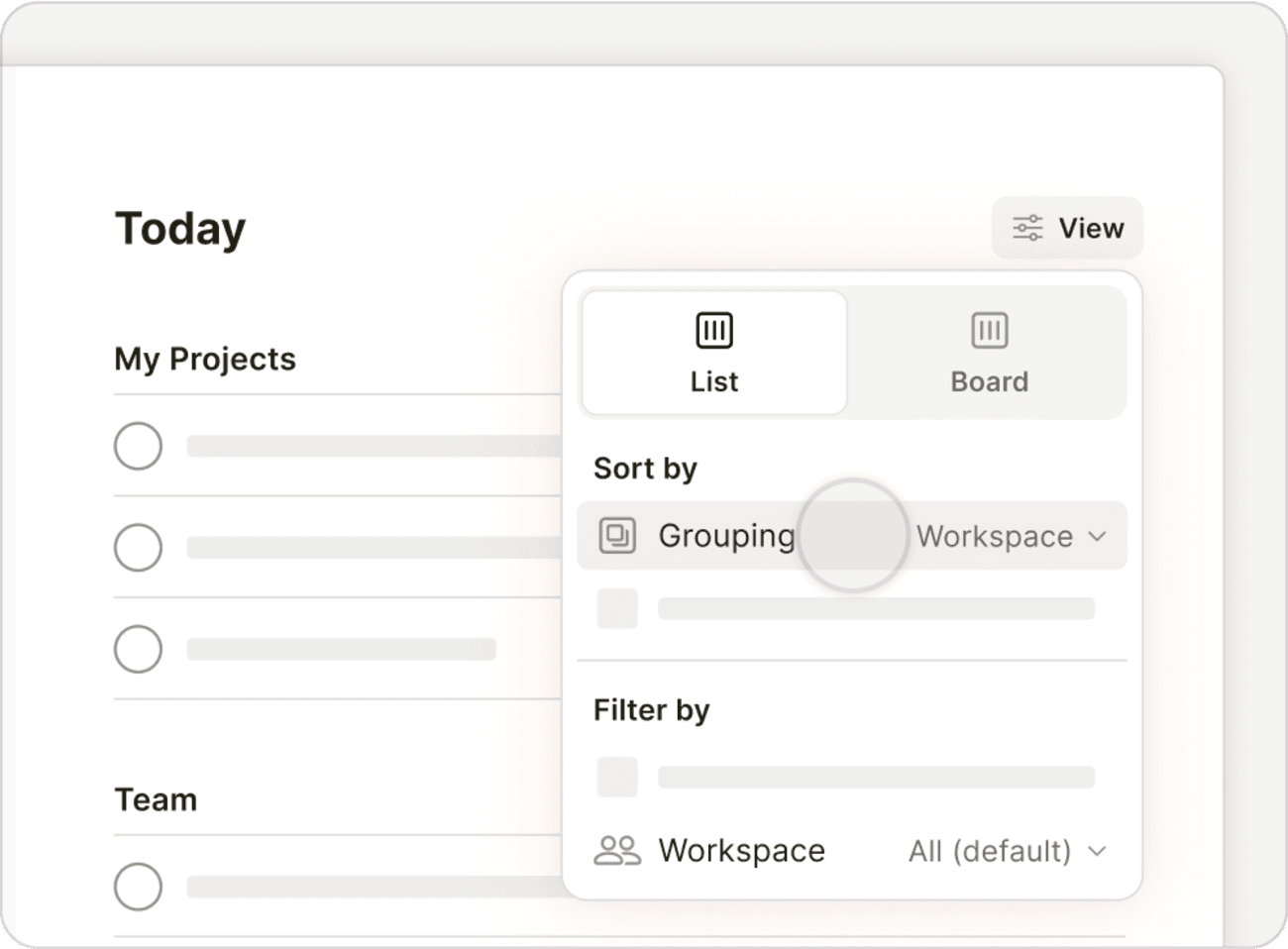
Per avere una visione chiara del carico di lavoro di tutti, clicca su Vista in alto a destra nel progetto e usa le opzioni di ordinamento o raggruppamento per vedere le attività di ciascun membro del team.
Crea filtri specifici per il team
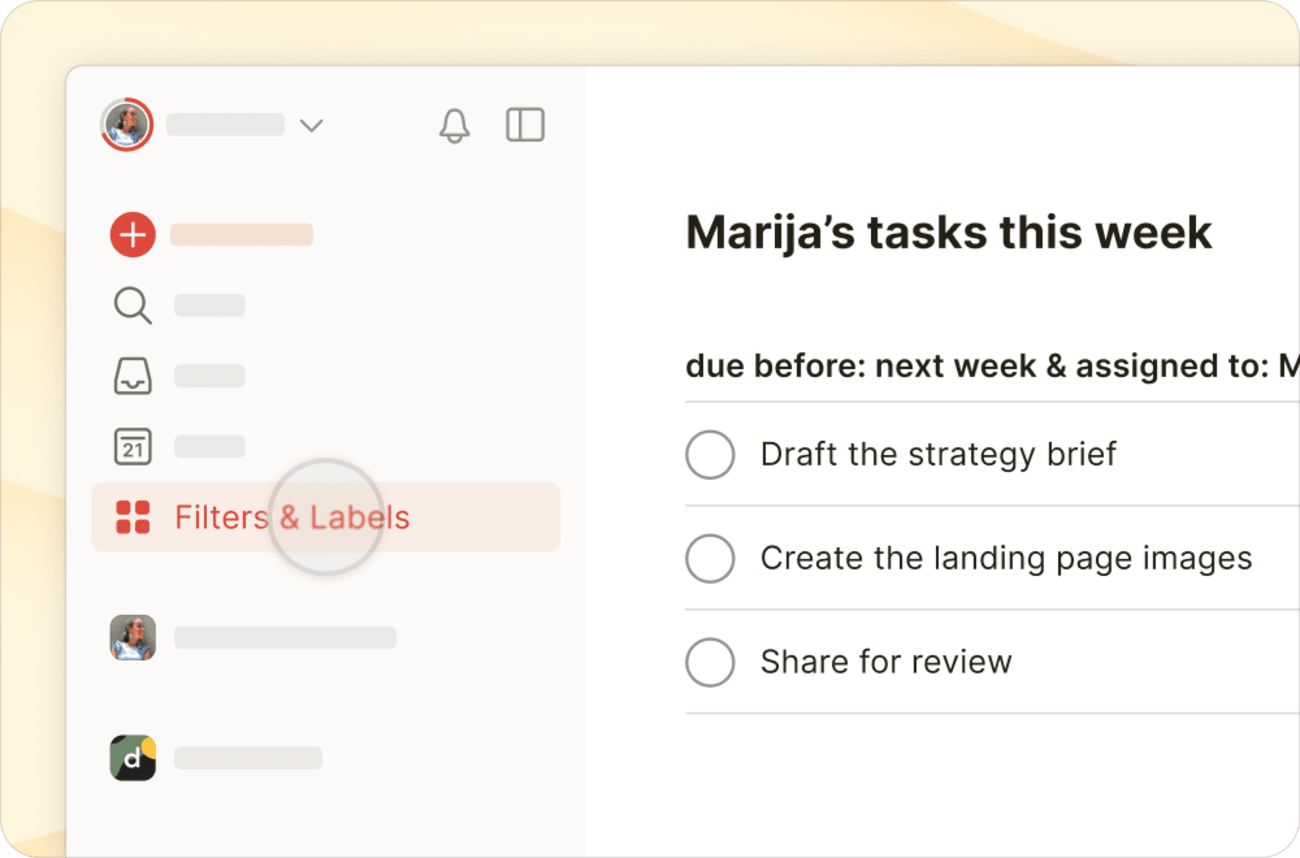
Se devi vedere solo le attività assegnate a una persona specifica, crea un filtro e usa questa query:
assegnato a:nome del membro
Se hai bisogno di vedere le attività assegnate a tutti i membri tranne te stesso, usa questo filtro:
assegnato a:altri o !assegnato a:me
Questi filtri ti aiutano a visualizzare ciò che è stato assegnato, offrendoti un quadro chiaro del lavoro di tutti. Se hai bisogno di opzioni più avanzate, ecco alcuni filtri basati sullo spazio di lavoro che potresti trovare utili:
| Query di ricerca | Cosa viene visualizzato | Utile per… |
|---|---|---|
| Spazio di lavoro: [nome del team] & assegnato a: me & prossimi 7 giorni | Tutte le attività del team assegnate a te che devono essere completate entro 7 giorni | Pianificare il lavoro collaborativo della settimana |
| Spazio di lavoro: [nome del team] & assegnato da: me | Tutte le attività del team che hai assegnato ad altri | Tenere traccia dei progressi nelle attività delegate |
| Spazio di lavoro: [nome del team] & scadute | Tutte le attività scadute nel tuo team | Individuare i blocchi operativi e riprogrammare le attività |
Marija · Customer Experience Specialist
Se fai parte del piano Todoist Business, hai accesso al layout del calendario su Todoist. Applicalo a qualsiasi filtro specifico per il tuo team per avere una panoramica immediata delle scadenze dei tuoi colleghi. Passa dalla vista Settimana a quella Mese per vedere ciò che è in scadenza in questa settimana o ciò che deve essere completato prima della fine del mese.
Pianifica le attività con date o scadenze
Assegna date o scadenze alle attività per facilitare la pianificazione e dare priorità al lavoro di squadra. Nel nome dell'attività, scrivi la data utilizzando il linguaggio naturale (ad esempio: Scrivere report del team domani). L'Aggiunta rapida intelligente la riconoscerà, la evidenzierà e la aggiungerà non appena salvi l'attività. Puoi usare anche date complesse come ogni terzo giovedì a partire dal 5 agosto e fino al 10 aprile.
Consiglio rapido
Scopri altri esempi di date che puoi usare per programmare le attività.
Se stai monitorando le tappe fondamentali, usa le scadenze per stabilire la data finale entro cui l'attività deve essere completata. Questo aiuta anche a ridurre il rischio di interruzioni in un progetto.
Per esempio, se stai aggiungendo un'attività per inviare il rapporto finanziario mensile, seleziona la data in cui intendi iniziare a lavorare sulla bozza. Dopodiché, imposta una scadenza per quando il rapporto deve essere inviato.
Aggiungi contesto nelle descrizioni delle attività

Usa le descrizioni delle attività per condividere link a documenti e tutti i dettagli rilevanti possibili. Invece di perdere tempo a cercare informazioni, i tuoi colleghi potranno iniziare a lavorare subito. Le descrizioni restano organizzate in cima alla vista attività e sono visibili anche sotto l'attività nell'elenco del progetto.
Fai domande, condividi file e aggiornamenti nei commenti delle attività
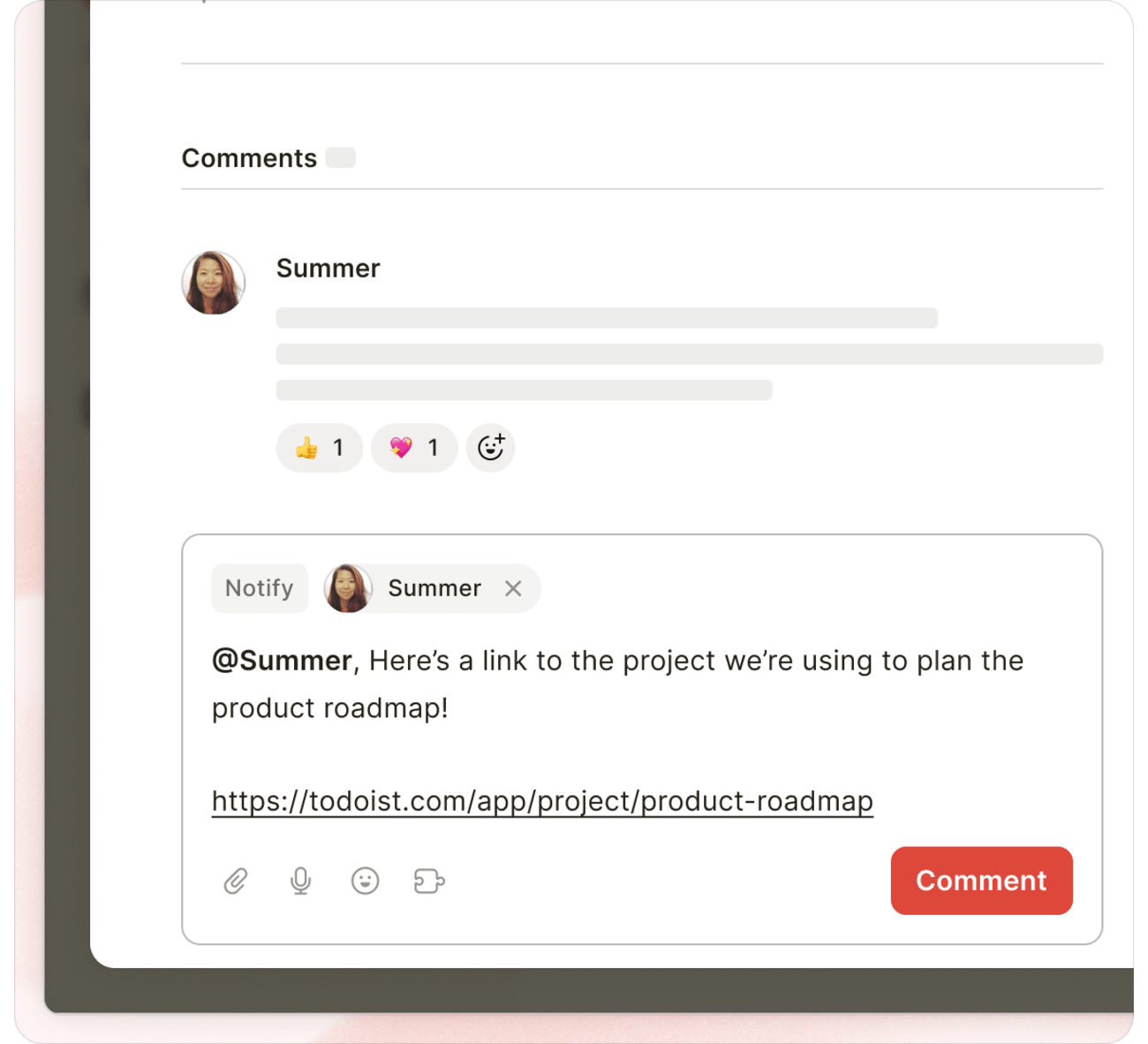
Fai domande, allega file importanti e fornisci aggiornamenti di stato direttamente all'interno delle tue attività usando i commenti. Le informazioni pratiche e fruibili rimangono nel contesto dell'attività stessa, invece di essere sparse tra app di messaggistica esterne.
Ricorda di notificare i tuoi colleghi menzionandoli con @ per assicurarti che vedano il nuovo commento o file necessario per portare a termine il lavoro.
Controlla e misura i progressi del tuo team
Todoist ti offre tutti gli strumenti necessari per monitorare e misurare i progressi del tuo team. La funzionalità Attività del team ti consente di esaminare il numero di attività in corso, completate o scadute, permettendoti di intervenire rapidamente su eventuali lavori bloccati. Il Registro attività mostra tutte le modifiche apportate in un progetto, dalle date modificate ai nuovi commenti aggiunti. Questa vasta gamma di informazioni ti aiuta a prendere decisioni informate su cosa modificare, rimuovere o su cui concentrarti, assicurando che il progetto raggiunga il traguardo rispettando la scadenza.
Contattaci
Nessun team usa Todoist esattamente allo stesso modo, e questa guida è solo un punto di partenza! Configura il tuo team in Todoist e inizia a sperimentare questi flussi di lavoro per far sì che Todoist funzioni perfettamente per le tue esigenze.
Se riscontri difficoltà nell'utilizzare una di queste funzionalità, come assegnare attività o creare filtri personalizzati, non esitare a contattarci. Tutto il nostro team, inclusi Marija, Stef e Marco, sarà lieto di aiutarti!